前两天一美女同事焦急地找过来:为什么我的移动硬盘在苹果本上只能看,不能动,没法编辑呢?是不是坏了?我接过本一看,又是一个被OS X系统搞迷糊的人。看到这个情况我就知道症结在哪了。现在我们就一起来解决这个OS X系统与移动硬盘的兼容问题。
其实还有个更惨的同事,也是因为系统兼容性问题造成的。他将移动硬盘从Win7系统拷贝资料以后,插到苹果本上提示是否擦除,就这一个操作,资料全没了。结果采用最常用的数据恢复软件都无法挽回数据,万幸的是选择专业恢复数据找到了。
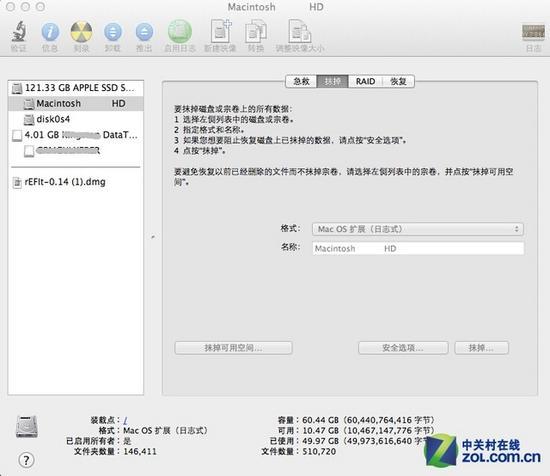
不经意的抹掉操作让人费不少事找数据
今天我们就针对使用苹果笔记本的用户支几招:到底有多少种办法可以实现移动硬盘与笔记本的完美兼容呢?且看下文一一分解。
方法一:将文件系统格式化为exFAT
首先,我们来解决美女同事遇到的这个问题。已经发现了系统不兼容移动硬盘,就得找出原因来,笔者一看就知道是移动硬盘的文件系统不对。目前盘内系统为NTFS,但OS X系统不兼容,只需要将硬盘格式化成exFAT就可以了。
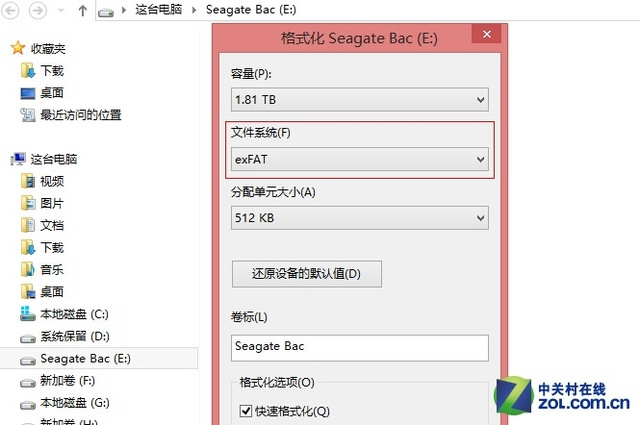
格式化为exFAT格式就可以在苹果本上使用了
在这里补充一下知识点:
NTFS文件系统兼容于Windows操作系统,除了支持更大的分区、更大的文件、更节约硬盘空间外,还提供了FAT文件系统不敢想像的众多功能。主要有:长文件名、压缩分区、事件追踪、文件索引、高容错性、数据保护和恢复、加密访问……
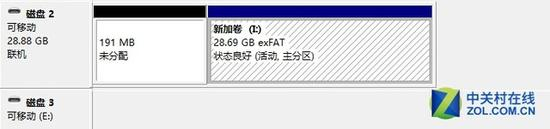
优盘或者移动硬盘均可以格式化成exFAT文件系统
exFAT文件系统在苹果本或者是Windows电脑上都可以格式化,并且在两个系统之间可以互相无障碍使用。另外在这个文件系统下可以传输大于4GB的文件,属于FAT32系统的升级版。
方法二:选购兼容MAC电脑的移动硬盘
如果你已经习惯使用苹果笔记本,那就果断入手一款MAC电脑专用USB3.0移动硬盘,省去了各种格式化的烦恼与纠结,数据线连接上就可以使用了。最方便的莫过于电脑资料的备份设置,这一点有效缓解了苹果笔记本容量小的困扰。
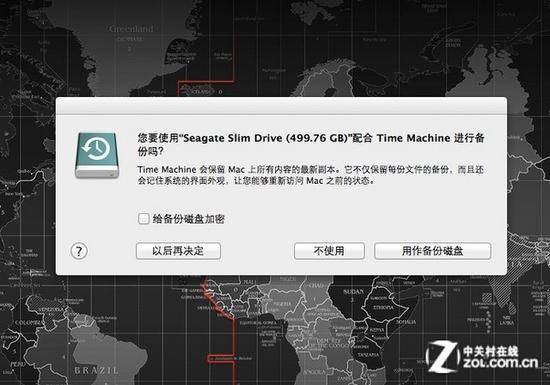
连接Macbook之后就出现是否备份的提示
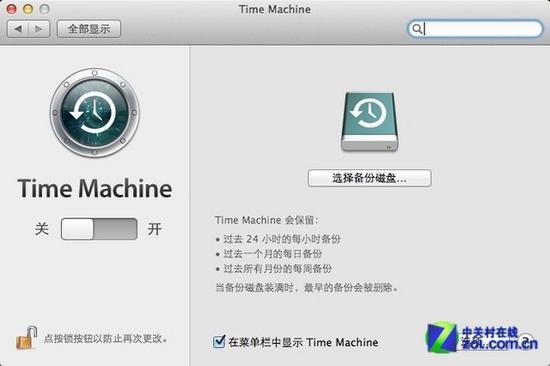
打开Time Machine
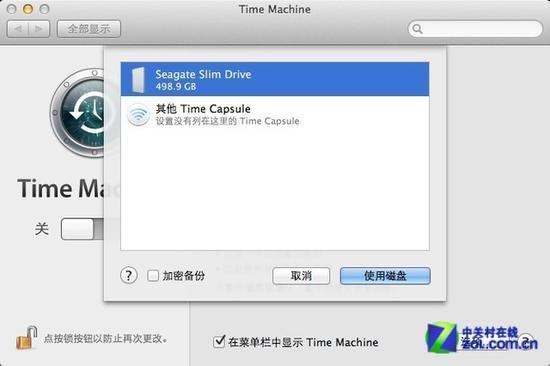
选择资料备份的目的地
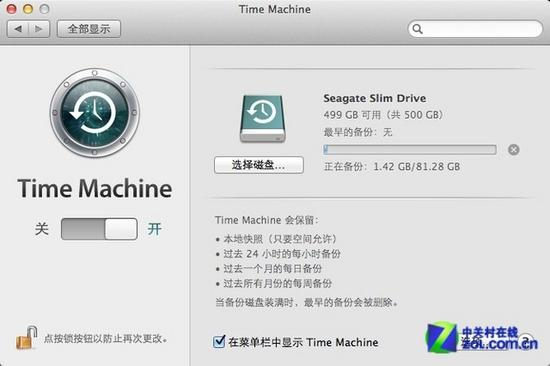
开始数据备份
大家都知道数据很重要,现在对资料备份也相当重视。如今有很多品牌推出了苹果专用版本,直接兼容Time Machine实现数据备份,让苹果用户再也不用愁资料存储的事情。
如今各大电商平台都有推出MAC兼容移动硬盘,价格相比其他移动硬盘而言相对高一点,为了这个高大上又不麻烦的选择,多花点钱你乐意吗?
方法三:安装Windows系统识别驱动
其实现在很多朋友都没有用上苹果笔记本,却经常需要跟使用MAC的用户进行资料交换,也并不是每次都能通过线上传输来实现,如果有大容量文件时,移动硬盘仍 然是个很好的选择。但是很多移动硬盘能在MAC上直接识别,然而,离开OSX系统,我们就发现这款产品没法识别盘符了,难道盘又坏了?显然不是,也别担 心,笔者有办法。

起初无法识别移动硬盘的盘符
遇到这种情况,我们不要慌,只需要在windows系统安装一个转换驱动就可以实现数据的访问与编辑了。接下来我们一起来看看。
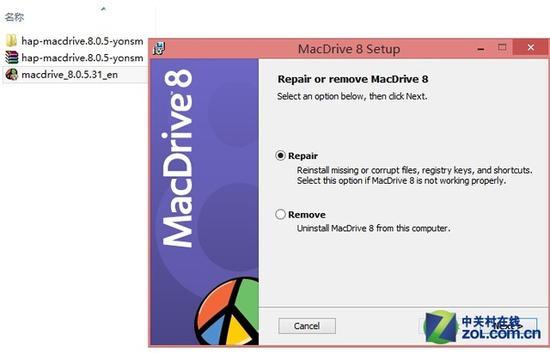
MacDrive就是这个转换神器
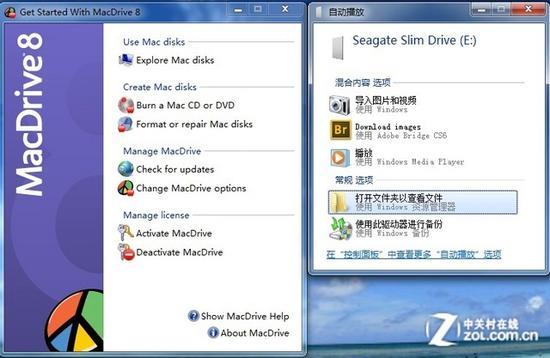
安装MacDrive之后就可以识别移动硬盘
当 出现磁盘管理图中看到的情形时,用户也可以选择格式化,这样数据就全部丢失了。为了不损坏数据,笔者选用安装MacDrive软件,这是一个可以让PC机在Windows环境下读取Mac磁盘格式(HFS+分区)的软件,最新版本已经支持了Windows8操作系统,是一个可以 将 Mac OS 与 Windows 文件共享的软件。
编后语:移动硬盘在使用过程中还会给我们带来很多意想不到的紧急情况,这时候切记自乱阵脚,做一些格式化、恢复等等操作。遇到电脑提示你弄不明白的操作时,一点不要轻易点确定,问清楚再下手,否则移动硬盘真坏了没事,数据要找回来可就真得下一番功夫。

